Hvis du er den gjennomsnittlige Mac-brukeren, kan du sannsynligvis dra nytte av en lite kjent funksjon kalt Tekstklipp.
Men hvis du er den gjennomsnittlige Mac-brukeren, er det en god sjanse for at du ikke aner hva tekstklipp er – eller hvordan du bruker dem. Det er synd, for de kan potensielt øke produktiviteten din og hjelpe deg med å automatisere kjedelige skriveoppgaver.
Hvis du er nysgjerrig, les videre.
Innhold
- Hva er tekstutklipp?
- Slik bruker du tekstutklipp på MacBook
-
Noen andre tips
- Relaterte innlegg:
Hva er tekstutklipp?
Tekstutklipp er i hovedsak små tekstbiter som har blitt "lagret til senere." Men de er ikke en ny funksjon i det hele tatt. Faktisk har de eksistert siden OS X 9.
Det er en så enkel del av OS X- og macOS-opplevelsen at den sannsynligvis lett går glipp av. Den har heller ingen analog på Windows, noe som kan forklare hvorfor mange brukere som bytter fra PC-er ikke har noen anelse om funksjonen.
De er også enkle å lage. Bare fremhev et stykke tekst - hvilken som helst tekst - og dra det til skrivebordet eller et Finder-vindu.
Derfra vil du se den uthevede teksten vises som et lite .txt-dokument. Det handler om det.
I SLEKT:
- Slik bruker du de nye skjermbildefunksjonene i macOS Mojave
- Slik bruker du macOS Grab Utility
- Praktisk guide til alle gratis macOS-verktøy
Slik bruker du tekstutklipp på MacBook
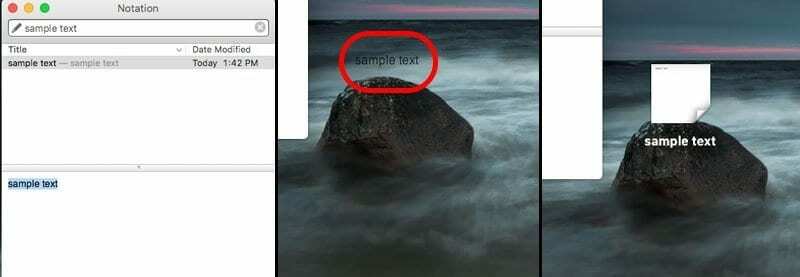
Når du har opprettet et tekstutklipp, kan du behandle dem som et hvilket som helst annet standard tekstdokument.
Som standard vil tekstutklippet få navn etter de første par ordene eller frasene i den uthevede teksten. Men du kan selvfølgelig gi dem nytt navn.
Derfra kan du klikke på et klipp og trykke på mellomromstasten for å se teksten raskt.
Eller du kan dobbeltklikke på utklippet for å åpne det i standard Mac-tekstredigeringsprogram. Derfra kan du markere et mindre stykke tekst fra selve tekstutklippet.
Du kan dra klippet inn i en annen fil, for eksempel et Microsoft Word-dokument, for å kopiere og lime det inn. Dette fungerer også i nettlesere: du kan dra klippet inn i en søkefelt, Google eller et hvilket som helst nettbasert tekstfelt.
Tekstutklipp vil leve på ubestemt tid uansett hvor du legger dem - til du sletter dem, selvfølgelig. Dette kan være spesielt nyttig hvis du oppretter en "Utklipp"-mappe på skrivebordet eller i Finder.
Noen andre tips
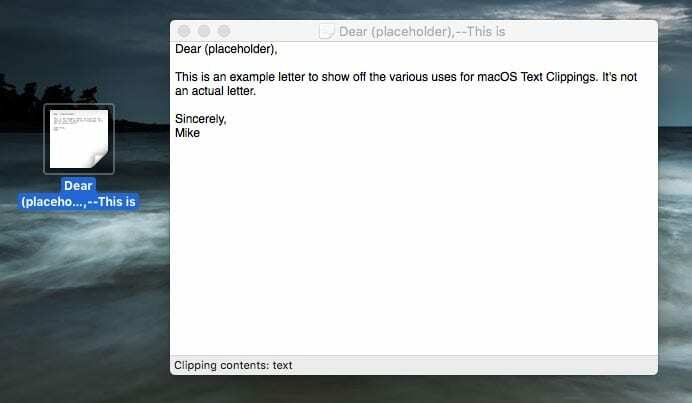
De potensielle bruksområdene for tekstutklipp er praktisk talt ubegrensede. Men du kan bruke dem til å lagre viktige og små opplysninger som du skriver inn regelmessig.
Du kan for eksempel lage tekstutklipp for e-postsignaturer som du ofte legger ved forretnings- eller personlige meldinger.
Du kan også bruke tekstutklipp til å lage maler for følgebrev, anbefalingsbrev eller andre e-postmeldinger som bare må endres nominelt.
Hvis du er en programmerer eller jobber med kode, kan du "klippe ut" små biter av et programmeringsspråk som du bruker ofte.
Alt i alt kan det være en alvorlig tidsbesparelse, avhengig av arbeidet du gjør og hvor ofte du gjentatte ganger skriver inn små tekstbiter.

Mike er en frilansjournalist fra San Diego, California.
Mens han først og fremst dekker Apple og forbrukerteknologi, har han tidligere erfaring med å skrive om offentlig sikkerhet, lokale myndigheter og utdanning for en rekke publikasjoner.
Han har brukt ganske mange hatter i journalistikkfeltet, inkludert forfatter, redaktør og nyhetsdesigner.